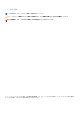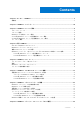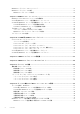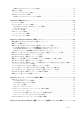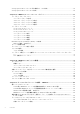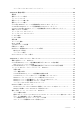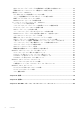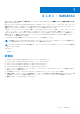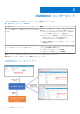OpenManage Integration for Microsoft System Center Version 7.2.1 for System Center Configuration Manager and System Center Virtual Machine Manager Unified User’s Guide September 2020 Rev.
メモ、注意、警告 メモ: 製品を使いやすくするための重要な情報を説明しています。 注意: ハードウェアの損傷やデータの損失の可能性を示し、その危険を回避するための方法を説明しています。 警告: 物的損害、けが、または死亡の原因となる可能性があることを示しています。 © 2009 - 2020 Dell Inc.またはその子会社。不許複製・禁無断転載。Dell、EMC、およびその他の商標は、Dell Inc.
Contents Chapter 1: はじめに: OMIMSSC................................................................................................... 9 新機能.....................................................................................................................................................................................9 Chapter 2: OMIMSSC コンポーネント........................................................................................... 10 Chapter 3: OMIMSSC のシステム要件............................................
OMIMSSC アプライアンスのバックアップ.............................................................................................................. 25 OMIMSSC アプライアンスの復元............................................................................................................................... 25 OMIMSSC アプライアンスの復元..........................................................................................................................26 Chapter 9: OMIMSSC のアンインストール........................................................
登録された Microsoft コンソールとの同期......................................................................................................... 42 同期エラーの解決..............................................................................................................................................................42 システムロックダウンモードの表示........................................................................................................................... 43 OMIMSSC からのサーバの削除.................................................
Storage Spaces Direct クラスター用の論理スイッチの作成................................................................................ 64 Storage Spaces Direct クラスターの作成...................................................................................................................64 Chapter 19: OMIMSSC のファームウェアアップデート................................................................... 66 アップデートグループについて...........................................................................................................................
サーバプロファイルのエクスポートとインポート............................................................................................. 88 Chapter 22: 設定と導入................................................................................................................ 89 使用例.................................................................................................................................................................................. 89 運用テンプレートの作成................................................................
空のクラスタアップデートグループが自動検出または同期化中に削除されない................................... 103 再検出されたサーバでのメンテナンス関連タスクの実行に失敗................................................................ 103 一般的なシナリオ: OMIMSSC..................................................................................................................................103 CIFS 共有へのホスト名を使用したアクセスの失敗........................................................................................103 コンソール拡張機能での ジョブおよびログ ページの表示の失敗..........................................
1 はじめに: OMIMSSC このドキュメントは、OMIMSSC の使用方法、インストール、ベスト プラクティスに関連するすべての情報が記載された統 合ユーザーズ ガイドです。 Microsoft System Center 向け OpenManage Integration (OMIMSSC)は、アプライアンスベースの System Center スイートの 製品に統合されています。 OMIMSSC は、Integrated Dell Remote Access Controller(iDRAC)with Lifecycle Controller(LC) を使用して、Dell EMC PowerEdge サーバーの完全なライフサイクル管理が行えるようにします。 OMIMSSC では、オペレーティング システムの導入、Storage Spaces Direct クラスターの作成、ハードウェアのパッチ、ファ ームウェア アップデート、サーバー型およびモジュラー型システムのメンテナンスが行えます。従来のデータ センターで OMIMSSC を Microsoft System Center Configurati
2 OMIMSSC コンポーネント このガイドで使用されている OMIMSSC コンポーネントとその名前を以下にリストします。 表 1.
3 OMIMSSC のシステム要件 トピック: • • • • • • サポートマトリックス アカウント権限 OMIMSSC の一般的なシステム要件 SCCM 用 OMIMSSC コンソール拡張機能のシステム要件 SCVMM 用 OMIMSSC コンソール拡張機能のシステム要件 ネットワーク要件 サポートマトリックス OMIMSSC で使用可能なすべてのサポート マトリックスは、次のとおりです。 OMIMSSC 対応 System Center ● Microsoft System Center Configuration Manager(SCCM)2012 SP1 ● Microsoft System Center Configuration Manager(SCCM)2012 SP2 ● Microsoft System Center Configuration Manager(SCCM)2012 R2 ● Microsoft System Center Configuration Manager(SCCM)2012 R2 SP1 ● Microsoft System Center Configura
表 2. 対応デバイス (続き) Dell EMC システム 対応バージョン SCVMM ○ R6515、R7515、C6525、R6525、R7525 - 4.30.30.30 以降 ● Dell EMC OpenManage Deployment Tool kit バージョン 6.4 メモ: ESXi のオペレーティング システムの導入はサポー トされていません。 メモ: vFlash から起動/vFLash からステージングする方式 のオペレーティング システムの導入機能およびサーバー プロファイルのバックアップ機能はサポートされていま せん。 PowerEdge サーバー第 14 世代 ● OS ドライバー パック:17.05.21 ● Lifecycle Controller バージョン 3.00.00.00 以降 ● Integrated Dell EMC Remote Access Controller バージョン 3.00.00.00 以降 ● Dell EMC OpenManage Deployment Tool kit バージョン 6.
表 3. 対応オペレーティング システム(導入): (続き) オペレーティングシステム 対応バージョン メモ: https://www.dell.com/support/からイメージをダウ ンロードします。OMIMSSC 対応バージョンに応じて、特 定のサーバー モデルの[ドライバーおよびダウンロード] ページを参照してください。 OMIMSSC 対応クラスター ● SCVMM コンソール上の Windows 2016 および 2019 S2D 対応クラスターの作成と管理 ● SCVMM コンソール上の Windows 2012 R2、2016、および 2019 Hyper-V ホスト クラスターの管理 アカウント権限 OMIMSSC を使用するために必要なすべてのアカウント権限は、次のとおりです。 SCCM 用 OMIMSSC コンソール拡張機能のアカウント権限とは、ユーザーが SCCM の次のグループのメンバーであることで す。 表 4.
● 次の Windows オペレーティングシステムのいずれかをインストール: ○ Windows Server 2019 ○ Windows Server 2016 ○ Windows Server 2012 R2 ○ Windows Server 2012 ● OMIMSSC 管理ポータル: 次のいずれかのサポート対象ブラウザをインストール: ○ Internet Explorer 10 以降 ○ Mozilla Firefox 30 以降 ○ Google Chrome 23 以降 ○ Microsoft Edge 次の特定の OMIMSSC システム要件を満たすには、使用するコンソールに応じて次のリンクの説明にある要件に従ってくださ い。 ● SCCM 用 OMIMSSC コンソール拡張機能のシステム要件 ● SCVMM 用 OMIMSSC コンソール拡張機能のシステム要件 SCCM 用 OMIMSSC コンソール拡張機能のシステム要件 SCCM 用 OMIMSSC コンソール拡張機能をインストールするには、次の手順を実行します。 ● 同じバージョンの SCCM 管理コンソールと SCCM サイトサー
4 導入 OMIMSSC トピック: • • • • Web からの OMIMSSC のダウンロード OMIMSSC アプライアンスのセットアップ 複数の Microsoft コンソールの登録 OMIMSSC コンポーネントをダウンロードするための OMIMSSC 管理ポータルの起動 Web からの OMIMSSC のダウンロード OMIMSSC を https://www.dell.com/support からダウンロードするには、次の手順を実行します。 1. すべてのプロダクトのブラウズ > ソフトウェア > エンタープライズシステム管理 > Microsoft システム用 OpenManage Integration の順にクリックします。 2. 必要なバージョンの OMIMSSC を選択します。 3. ドライバおよびダウンロード タブをクリックします。 4. OMIMSSC VHD ファイルをダウンロードします。 5.
i. 仮想プロセッサの数 の値を 4 に設定します。デフォルトでは、プロセッサの数が 1 に設定されています。 プロセッサ数を設定するには次のようにします。 i. OMIMSSC アプライアンスを右クリックして、[設定]を選択します。 ii. 設定 で プロセッサ を選択し、仮想プロセッサの数 を 4 に設定します。 2. OMIMSSC アプライアンス VM を起動して、次のタスクを実行します。 3. OMIMSSC アプライアンスが起動したら、次のタスクを実行します。 メモ: すべてのサービスが開始されるように、5 分間待ってから Admin としてログインすることを推奨します。 a. localhost ログイン に admin と入力します。 b. 新しい管理者パスワードを入力 にパスワードを入力します。 メモ: Dell EMC では、アプライアンスの admin ユーザーとコンソール拡張機能を認証するために、強固なパスワー ドを設定して使用することを推奨します。 c. 新しい管理者パスワードを確認してください にパスワードを再入力し、Enter を押して続行します。 d.
メモ: OMIMSSC 管理ポータルの URL を[ローカル イントラネット サイト]に追加します。詳細については、「ブラウ ザーでの OMIMSSC IP アドレスの追加」を参照してください 2. ダウンロード、インストールツールのダウンロード の順にクリックして、必要なコンソール拡張機能をダウンロードしま す。 SCCM 用 OMIMSSC コンソール拡張機能のインストール ● SCCM 管理コンソールを使用する前に、SCCM サイトサーバに OMIMSSC をインストールするようにしてください。 ● SCCM 用 OMIMSSC コンソール拡張機能のインストール、アップグレード、アンインストールを行う前に、Configuration Manager を閉じておくことを推奨します。 1. OMIMSSC_SCCM_Console_Extension.exe をダブルクリックします。 ようこそ 画面が表示されます。 2. 次へ をクリックします。 3. ライセンス契約 ページで、ライセンス契約の条件に同意します を選択してから、次へ をクリックします。 4.
5 OMIMSSC のライセンス OMIMSSC には、次の 2 種類のライセンスがあります。 ● 評価版ライセンス:インストールすると自動的にインポートされる、サーバ(ホストまたは未割り当て)5 台分の評価版ラ イセンスからなる評価版のライセンスです。第 11 世代以降の Dell EMC サーバにのみ適用されます。 ● 本番ライセンス:OMIMSSC で管理するサーバ数に応じて、Dell EMC から本番ライセンスを購入できます。このライセン スには、製品サポートと OMIMSSC アプライアンスのアップデートも含まれています。 ライセンスを購入すると、.XML ファイル(ライセンスキー)を、Dell Digital Locker からダウンロードできるようになりま す。ライセンスキーをダウンロードできない場合は、dell.
ライセンスと同じ使用資格 ID が入っています。交換用のライセンスをアップロードする際、同じ資格 ID のライセンスがすで にアップロードされていると、そのライセンスは置き換えられます。 ライセンスの再インポート 同じライセンスファイルをインポートしようとすると、エラーメッセージが表示されます。新しいライセンスを購入して、イ ンポートしてください。 複数ライセンスのインポート 異なる登録 ID が入ったライセンスファイルを複数インポートして、OMIMSSC で検出およびメンテナンスするサーバ数を増や すことができます。 強制 ライセンスのアップグレード サポートされているすべてのサーバ世代向けの既存のライセンスファイルが、OMIMSSC に使用できます。ライセンスファイ ルが最新のサーバ世代をサポートしていない場合は、新しいライセンスを購入してください。 評価用ライセンス 評価ライセンスの有効期限が切れると、いくつかの主要な領域の動作が停止し、エラーメッセージが表示されます。 サーバ検出後の OMIMSSC でのライセンス使用 ホストの追加またはベアメタルサーバの検出を試みると、使用状況について警告
OMIMSSC 管理ポータルのログイン ページが表示されます。 2.
6 OMIMSSC での Microsoft コンソールの登録 ● SCCM ユーザーの場合は、SCCM コンソール用の OMIMSSC コンソール拡張機能がインストールされていること。 ● SCVMM ユーザーの場合は、SCVMM 用 OMIMSSC コンソール拡張機能がインストールされていること。 次の情報が利用できるように準備しておいてください。 ● Microsoft がセットアップされているシステムのユーザー資格情報。「必要なアカウント特権」を参照してください。 ● SCCM の FQDN または SCVMM の FQDN。 SCCM または SCVMM コンソールを OMIMSSC に登録するは、次の手順を実行します。 1. ブラウザを開き、OMIMSSC アプライアンスの URL を入力します。 OMIMSSC 管理ポータルページが表示されます。 2. 設定、コンソール登録、登録 の順にクリックします。 コンソール登録 ページが表示されます。 3. コンソールの名前と説明を入力します。 4. SCCM サイトサーバまたは SCVMM サーバの FQDN と資格情報を入力します。 5.
3. 暗号化されたページをディスクに保存しない オプションをクリアして、OK をクリックします。 SCCM 用 OMIMSSC コンソール拡張機能の起動 「アカウント権限」に記述されているユーザー権限テーブルが表示されます。 SCCM コンソールで、情報およびコンプライアンス、概要、SCCM 用 OMIMSSC コンソールの拡張機能 の順にクリックしま す。 メモ: SCCM コンソールへの接続にリモートデスクトッププロトコル(RDP)を使用している場合は、RDP が閉じると OMIMSSC セッションがログアウトされます。そのため、RDP セッションを再度開いて、再度ログインしてください。 SCVMM 用 OMIMSSC コンソール拡張機能の起動 SCVMM 用 OMIMSSC コンソール拡張機能を起動するには、次の手順を実行します。 1. SCVMM にコンソール拡張機能をインポートします。詳細については、「SCVMM 用 OMIMSSC コンソール拡張機能のイン ポート」を参照してください。 2.
7 OMIMSSC とそのコンポーネントの管理 トピック: • • • • • • OMIMSSC アプライアンスの詳細情報の表示 OMIMSSC ユーザー管理の表示 登録済みコンソールの表示または更新 OMIMSSC アプライアンスのパスワードの変更 インストールツールの修復または変更 OMIMSSC 管理ポータルでの SCCM および SCVMM アカウントの変更 OMIMSSC アプライアンスの詳細情報の表示 1. ブラウザから OMIMSSC 管理ポータルを起動します。 2. OMIMSSC アプライアンス VM へのログイン時に使用した資格情報と同じ資格情報を使用して OMIMSSC 管理ポータルに ログインし、アプライアンスの詳細情報 をクリックします。OMIMSSC アプライアンスの IP アドレスとホスト名が表示 されます。 OMIMSSC ユーザー管理の表示 1. ブラウザから OMIMSSC 管理ポータルを起動します。 2.
インストールツールの修復または変更 インストールツールファイルのいずれかを修復するには、次の説明を参照してください。 ● SCCM 用 OMIMSSC コンソール拡張機能の修復 ● SCVMM 用 OMIMSSC コンソール拡張機能の修復 SCCM 用 OMIMSSC コンソール拡張機能の修復 OMIMSSC ファイルが破損した場合にファイルを修復するには、次の手順を実行します。 1. SCCM 用 OMIMSSC コンソール拡張機能のインストーラーを実行します。 [ようこそ]画面が表示されます。 2. [次へ]をクリックします。 3. [プログラム メンテナンス]で、[修復]を選択して[次へ]をクリックします。 [プログラム修正の準備完了]画面が表示されます。 4. [インストール]をクリックします。 進行状況画面にインストールの進行状況が表示されます。インストールが完了すると、[InstallShield ウィザード完了] ウィンドウが表示されます。 5.
8 OMIMSSC アプライアンスのバックアップおよ び復元 OMIMSSC アプライアンスの[バックアップ アプライアンス データ]オプションを使用して、登録 Microsoft コンソール、検 出デバイス、プロファイル、アップデート ソース、運用テンプレート、ライセンス、完了ジョブなどの OMIMSSC 情報を OMIMSSC コンソール拡張機能に保存します。 トピック: • • OMIMSSC アプライアンスのバックアップ OMIMSSC アプライアンスの復元 OMIMSSC アプライアンスのバックアップ この機能により、OMIMSSC アプライアンス データベースと重要な設定をバックアップすることができます。バックアップ フ ァイルは、ユーザーが入力した暗号化されたパスワードを使用して CIFS 共有パスに格納されます。アプライアンス データは 定期的にバックアップすることをお勧めします。 前提条件: ● アクセス資格情報を使用して CIFS 共有を作成し、読み取りと書き込みアクセス権を許可していることを確認します。 ● バックアップと復元の両方で同じ暗号化パスワードが使用されていることを確認し
OMIMSSC アプライアンスの復元 前提条件: 新しい OMIMSSC アプライアンスで操作を実行する前に、忘れずにデータを復元してください。 古い OMIMSSC アプライアンスのデータを新しい OMIMSSC アプライアンスに復元するには、次の手順を実行します。 1. OMIMSSC 管理ポータルで、[設定]、[アプライアンスの復元]の順にクリックします 2. アプライアンス データの復元には、2 つのオプションを使用できます。 ● Option 1: Restore using IP address OMIMSSC バージョン 7.1、7.1.1、および 7.2 からデータを復元するには、このオプションを使用する必要があります。 IP アドレスに古い OMIMSSC アプライアンスの IP アドレスを指定して、[復元]をクリックします。 メモ: データは新しい OMIMSSC アプライアンスに復元されます。 ● オプション 2:カスタム CIFS 共有を使用した復元 7.2.
9 OMIMSSC のアンインストール OMIMSSC をアンインストールするには、次の手順を実行します。 1. OMIMSSC 管理ポータルから、OMIMSSC コンソールの登録を解除します。詳細については、「OMIMSSC コンソールの登 録解除」を参照してください。 2. 登録されている Microsoft コンソールの OMIMSSC コンソール拡張機能をアンインストールします。詳細については、 「SCCM 用 OMIMSSC コンソール拡張機能のアンインストール」または「SCVMM 用 OMIMSSC コンソール拡張機能のアン インストール」を参照してください。 3. OMIMSSC アプライアンス VM を削除します。詳細については、「OMIMSSC アプライアンス VM の削除」を参照してくだ さい。 4.
SCVMM 用 OMIMSSC コンソール拡張機能のアンインス トール SCVMM 用 OMIMSSC コンソール拡張機能をアンインストールするには、次の手順を実行します。 1. プログラムのアンインストール からコンソール拡張機能を削除します。 2. SCVMM コンソールからコンソール拡張機能を削除します。 SCVMM 用 OMIMSSC コンソール拡張機能の削除 1. コントロールパネル で プログラム をクリックし、プログラムのアンインストール をクリックします。 2. SCVMM 用 コンソールアドイン を選択し、アンインストール をクリックします。 SCVMM での OMIMSSC コンソール拡張機能の削除 1. SCVMM コンソールで 設定 をクリックします。 2.
10 SCVMM 用 OMIMSSC のアップグレード OMIMSSC のインストールおよび設定後、利用できるサービス パックのアップデートがある場合は、OMIMSSC の Service Pack Update 機能を使用して最新のアップデートをインストールできます。 メモ: 旧バージョンの OMIMSSC から OMIMSSC v7.2 または v7.2.1 へのサービス パック アップグレードは利用できませ ん。 OMIMSSC の旧バージョンからアップグレードするには、現在のバージョンのデータをバックアップし、OMIMSSC バージョン 7.2 または 7.2.
1. OMIMSSC 管理ポータルで、リポジトリの URL 情報を入力します。詳細については、「リポジトリの URL 情報の入力」を 参照してください。 2. Service Pack アップデートをインストールします。詳細については、「Service Pack アップデートのインストール」を参照し てください。 インストールの必要条件 ● SCCM および SCVMM 向け OMIMSSC バージョン 7.2.1 にアップグレードする前に、SCCM および SCVMM 向け OMIMSSC バージョン 7.1 またはバージョン 7.1.1 またはバージョン 7.
リポジトリの準備 1. サービスパックファイルを直接 HTTP サーバーに配置します。 2. ダウンロードした Service Pack をダブルクリックして、指定した場所にファイルを解凍します。 3. HTTP サイトに解凍したファイルをコピーします。 Service Pack アップデートのためのリポジトリ URL 情報の入力 OMIMSSC をアップデートするには、Service Pack アップデートがある URL 情報を入力します。 Service Pack アップデートを使用して OMIMSSC を更新するには、次の手順を実行します。 1. OMIMSSC で、設定 Service Pack アップデート を選択します。 2.
SCCM 用 OMIMSSC コンソール拡張機能のアップグレー ド 古い OMIMSSC アプライアンスをバックアップしてあることを確認してください。詳細については、「OMIMSSC アプライア ンスのバックアップ」を参照してください。 1. OMIMSSC 管理ポータルで、インストールツールのダウンロード をクリックして、インストールツールを任意の場所に保存 します。 2. OMIMSSC インストールツールを実行します。 3. アップグレードを求めるメッセージで、はい をクリックします。 4. OMIMSSC の ようこそ ページで、次へ をクリックします。 5. ライセンス契約 ページで、ライセンス契約の条件に同意します を選択し、次へ をクリックします。 6. プログラムインストールの準備完了 ページで、インストール をクリックします。 7.
11 OMIMSSC アプライアンスの再起動 OMIMSSC アプライアンスを再起動するには、次の手順を実行します。 1. OMIMSSC アプライアンス VM を起動して、ログインします。 2. この仮想アプライアンスを再起動 に移動して、Enter キーを押します。 3. 確定するには、はい をクリックします。 OMIMSSC アプライアンスと必要なすべてのサービスが再起動されます。 4.
12 OMIMSSC アプライアンスからのログアウト 1. OMIMSSC アプライアンス VM を起動して、ログインします。 2.
13 プロファイルの管理 プロファイルには、OMIMSSC での操作を実行するために必要なすべてのデータが含まれています。 トピック: • • 資格情報プロファイルについて ハイパーバイザープロファイルについて(SCVMM ユーザー用) 資格情報プロファイルについて 資格情報プロファイルは、ユーザーの役割ベースの機能を認証することにより、ユーザー資格情報の使用と管理を簡素化しま す。各資格情報プロファイルには、単一ユーザーアカウントのユーザー名とパスワードが含まれています。 OMIMSSC は、資格情報プロファイルを使用して管理下システムの iDRAC に接続します。また、資格情報プロファイルは、 FTP サイトや Windows 共有で使用可能なリソースへのアクセスに使用したり、iDRAC のさまざまな機能を操作する際に使用 することができます。 資格情報プロファイルには、4 つのタイプのプロファイルを作成することができます。 ● デバイス資格情報プロファイル - iDRAC または CMC へのログインに使用されます。また、サーバの検出、同期問題の解 決、およびオペレーティングシステムの導入のために
2. [資格情報タイプ]で、使用する認定資格プロフィールのタイプを選択します。 3. プロファイル名および説明を指定します。 メモ: [デフォルト プロファイル]オプションは、デバイス タイプの認定資格プロフィールにのみ適用できます。 4.
ハイパーバイザープロファイルについて(SCVMM ユー ザー用) ハイパーバイザープロファイルには、カスタマイズされた WinPE ISO(ハイパーバイザーの導入には WinPE ISO が使用されま す)、SCVMM から取得したホストグループ、およびインジェクションのための LC ドライバが含まれます。ハイパーバイザ ープロファイを作成および管理できるのは、SCVMM ユーザー向けの OMIMSSC コンソール拡張機能だけです。 ハイパーバイザープロファイルの作成 ハイパーバイザープロファイルを作成し、そのプロファイルを使用してハイパーバイザーを導入します。 ● WinPE ISO イメージをアップデートし、イメージが保存されている共有フォルダにアクセスできるようにします。WinPE イメージのアップデートについては、「WinPE アップデート」を参照してください。 ● SCVMM で、ホストグループ、ホストプロファイル、または物理コンピュータプロファイルが作成されます。SCVMM での ホストグループの作成については、Microsoft のマニュアルを参照してください。 1.
1. 編集するプロファイルを選択し、編集 をクリックします。 2.
14 デバイスの検出および MSSC コンソールとサー バの同期 検出とは、サポートされているモジュラーシステム、および PowerEdge ベアメタルサーバ、ホストサーバ、またはノードを OMIMSSC に追加するプロセスです。 MSSC コンソールとの同期とは、登録された Microsoft コンソール(SCCM または SCVMM)から OMIMSSC にホストサーバ を追加するプロセスです。したがって、どちらかのプロセスを使用すると、OMIMSSC にデバイスを追加できます。デバイス が検出された後にのみ、OMIMSSC でデバイスを管理できます。 トピック: • • • • • デバイスの検出: OMIMSSC OMIMSSC コンソール拡張機能と登録された SCCM との同期 同期エラーの解決 システムロックダウンモードの表示 OMIMSSC からのサーバの削除 デバイスの検出: OMIMSSC OMIMSSC で、MX7000 モジュラー型システム、ホスト、および未割り当てサーバーを検出します。検出されたデバイスに関 する情報は、OMIMSSC アプライアンスに保存されます。 次の方法を使
管理対象システムのシステム要件 管理対象システムは、OMIMSSC を使用して管理されるデバイスです。OMIMSSC のコンソール拡張機能を使用してサーバー を検出するためのシステム要件は、次のとおりです。 ● OMIMSSC の SCCM 用コンソール拡張機能は、第 12 世代以降のサーバーでモジュラー型、モノリス型、およびタワー型の サーバー モデルをサポートします。 ● OMIMSSC の SCVMM 用コンソール拡張機能は、第 12 世代以降のサーバーでモジュラー型およびモノリス型のサーバー モ デルをサポートします。 ● ソース設定と宛先設定では、同じタイプのディスク(ソリッドステートドライブ(SSD)のみ、SAS またはシリアル ATA (SATA)ドライブのみ)を使用してください。 ● ハードウェアプロファイルの RAID クローニングを正常に行うため、宛先ディスクシステムでは、ソースに存在するディス クのサイズまたは数と同じ、またはそれらを超えるサイズまたは数のディスクを使用します。 ● RAID スライスされた仮想ディスクはサポートされていません。 ● 共有 LOM 装備の iDRAC はサ
● IP アドレス範囲を除外する場合は、除外範囲の有効化 を選択して、IP アドレスの開始範囲 と IP アドレスの終了範囲 で除外する範囲を指定します。 6.
このジョブを追跡するには、デフォルトで ジョブリストへ移動 オプションが選択されています。 実行 タブでジョブの進行状況を表示するには、ジョブとログセンター で検出ジョブを展開します。 OMIMSSC コンソール拡張機能と登録された SCCM との 同期 すべてのサーバ(ホストおよび未割り当て)を登録された SCCM から OMIMSSC と同期できます。また、同期後に、サーバ に関する最新のファームウェアインベントリ情報を取得します。 OMIMSSC と登録されている SCCM コンソールを同期する前に、次の要件が満たされていることを確認します。 ● サーバのデフォルト iDRAC 資格情報プロファイルの詳細を取得します。 ● OMIMSSC を SCCM と同期させる前に、Dell デフォルトコレクション をアップデートします。ただし、割り当てられてい ないサーバが SCCM で検出された場合、そのサーバは Dell サーバコレクションのインポート に追加されます。このサーバ を Dell デフォルトコレクション に追加するには、OOB ページでサーバの iDRAC IP アドレスを追加します。 ● S
4.
15 OMIMSSC のビュー 設定と導入 ページの OMIMSSC で検出されたすべてのデバイスと、そのハードウェアおよびファームウェアのインベントリ情 報を表示します。また、ジョブとログセンター ページに、すべてのジョブとそのステータスも表示します。 トピック: • • • • • • サーバビューの起動 モジュラー型システム ビューの起動 クラスタビューの起動 iDRAC コンソールの起動 メンテナンスセンターの起動 ジョブとログセンターの起動 サーバビューの起動 [サーバー ビュー]ページには、OMIMSSC の[未割り当てサーバー]タブと[ホスト]タブにあるすべての未割り当てサー バーとホスト サーバーが一覧表示されます。 [未割り当てサーバー]タブで、iDRAC の IP アドレス、サービス タグ、モデル、生成、プロセッサー速度、サーバーのメモリ ー、割り当てられた Operational Template(運用テンプレート)のテンプレート コンプライアンス ステータス、モジュラー型 システムのサービス タグ(モジュラー型サーバーの場合)、ハードウェア互換性情報を表示します。ハードウェア互換
コンソールホストの選択 ドロップダウンメニューには、SCCM に存在するすべてのホストグループと内部グループ名が一 覧表示されます。内部グループ名を選択すると、SCCM および OMIMSSC で検出および管理されるすべてのホストが表示 されます。 サーバを検出したら、次の点を考慮します。 ● サーバが検出されると、運用テンプレート の列に 未割り当て と表示されます。ファームウェアをアップデートし、これら のサーバにオペレーティングシステムを導入するには、Operational Template(運用テンプレート) を割り当てて導入しま す。詳細は、「Operational Template(運用テンプレート)の管理」を参照してください。 ● 検出されたサーバーは、OMIMSSC で事前定義されたグループに追加されます。機能要件に基づいて、カスタムアップデー トグループを作成できます。詳細については、「アップデートグループについて」を参照してください。 ● OMIMSSC に委任管理者としてログインすると、このユーザーに固有ではないすべてのホストおよび未割り当てサーバーを 表示できます。したがって、サーバで
OpenManage Enterprise Modular コンソールの起動 OpenManage Enterprise Modular コンソールを起動するには、次の手順に従います。 1. OMIMSSC で 設定と導入 を展開し、モジュラーシステム をクリックします。 2. モジュラーシステムの デバイス IP をクリックします。 入力 / 出力モジュール すべてのネットワーク入力 / 出力モジュールとそれらの IP アドレス、サービスタグ、入力 / 出力タイプ、モデル、ファームウ ェアバージョン、スロット情報が表示されます。 I/O モジュールの起動コンソールを 入力 / 出力モジュール ページから起動します。 入力 / 出力モジュールに関する情報を表示するには、次の手順を実行します。 1. OMIMSSC で、設定と導入 をクリックし、次に モジュラーシステムビュー をクリックします。モジュラーシステムビュー を展開し、サービスタグをクリックします。 該当モデルのすべてのサービスタグが表示されます。 2.
ホスト タブを表示するには、ホスト をクリックします。 ● クラスタビュー をクリックします。クラスタタイプを展開し、クラスタグループをサーバレベルに展開します。 サーバ タブが表示されます。 メンテナンスセンターの起動 メンテナンスセンター ページには、グループ内で検出されたすべてのデバイスと、OMIMSSC でデバイスを保守するために必 要なリソースが一覧表示されます。[メンテナンス センター]ページで S2D クラスター グループを表示するには、[アップデ ート グループ]ドロップダウン メニューから[すべてのアップデート グループ]を選択していることを確認します。デバイ スのファームウェア インベントリーを表示し、推奨に従ってファームウェアを最新の状態に維持することでデバイスを管理 し、サーバーがクラッシュした場合はそれを以前の状態に戻し、置換されたコンポーネントを以前のコンポーネントと同じ設 定にし、問題をトラブルシューティングするためにサーバー ログをエクスポートします。アップデート設定 ページでは、すべ てのアップデートソース、デフォルトのアップデートソースからの最新アップデートのポーリングと
○ 汎用ログメッセージ—実行中、履歴、およびスケジュール タブに表示されているさまざまなジョブカテゴリに共通の ログメッセージが表示されます。これらのログは、コンソールとユーザーに固有です。 たとえば、サーバのグループのファームウェアアップデートジョブが進行中の場合、タブにはそのジョブの Server Update Utility(SUU)リポジトリの作成に関連するログメッセージが表示されます。 OMIMSSC で定義されるジョブのさまざまな状態は次のとおりです。 キャンセル—ジョブは手動で、または OMIMSSC アプライアンスの再始動後に取り消されました。 成功—ジョブは正常に完了しました。 失敗—ジョブは成功しませんでした。 進行中—ジョブは実行中です。 スケジュール—ジョブは将来の日時にスケジュールされています。 メモ: 複数のジョブが同じデバイスに同時に送信された場合、ジョブは失敗します。そのため、同じデバイスのジョブ を異なる時間にスケジュールするようにしてください。 ● 待機中—ジョブは実行を開始するまでキュー内にあります。 ● 繰り返しスケジュール—ジョブは定期的にスケジュールされています。
16 Operational Template(運用テンプレート) Operational Template(運用テンプレート)には、Microsoft 環境内の PowerEdge サーバーおよびモジュラー型システムの完全 なデバイス構成が含まれ、オペレーティング システムの導入とファームウェアのアップデートに使用されます。 Operational Template(運用テンプレート)は、参照サーバー(ゴールデン サーバー)のハードウェアとファームウェアを他の 多くのサーバーに複製し、同時にオペレーティング システムをプロビジョニングします。これには、参照サーバーの現在の値 で設定された属性を持つファームウェア、ハードウェア、オペレーティング システム コンポーネントが含まれます。これらの 値は、このテンプレートをデバイスに適用する前に変更できます。また、割り当てられた Operational Template(運用テンプ レート)に対するコンプライアンスステータスを確認し、コンプライアンスレポートをサマリページに表示することもできま す。 参照サーバーで使用可能なこれらのコンポーネントのみが取得され、Op
参照モジュラー型システムの構成について • 事前定義された Operational Template(運用テンプレー ト) 事前定義されたテンプレートには、Storage Spaces Direct クラスターまたは Windows Server Software-Defined(WSSD)を作 成するために必要なすべての設定が含まれています。 OMIMSSC R740XD、R740XD2、および R640 Storage Spaces Direct Ready Node モデルでのクラスターの作成とその固有のネットワーク アダプターがサポートされています。 表 8.
○ Windows 導入の場合は、デバイス タイプの認定資格プロフィールを用意します。詳細については、「認定資格プロフィ ールの作成」を参照してください。 ● デフォルトのアップデートソースを使用していない場合は、アップデートソースを作成します。詳細については、「アップ デートソースの作成」を参照してください。 参照サーバの設定をキャプチャすると、Operational Template(運用テンプレート)を作成できます。設定をキャプチャした ら、テンプレートを直接保存するか、必要に応じてアップデートソース、ハードウェア構成、および Windows コンポーネント の属性を編集します。これでテンプレートを保存し、PowerEdge の同種サーバで使用できるようになります。 1.
● Windows 以外のオペレーティング システムの導入については、「OMIMSSC コンソール拡張機能用の Windows 以外のコ ンポーネント」を参照してください。 7. プロファイルを保存するには、終了 をクリックします。 SCCM 用の OMIMSSC コンソール拡張機能の Windows OS コンポーネ ント サーバの Operational Template(運用テンプレート)を作成または編集しながら、Windows コンポーネントに対して次の手順 を実行します。 1. タスクシーケンスと導入方法を選択します。 メモ: ドロップダウンメニューには、コレクションに導入されているタスクシーケンスだけが表示されます。 タスクシーケンスについての詳細は、「タスクシーケンス」を参照してください。 2.
● セカンダリ DNS メモ: Windows 以外のオペレーティングシステムの導入では、ネットワークファイルシステム(NFS)および Common Internet File System(CIFS)共有タイプがサポートされます。 参照モジュラー型システムからの Operational Template (運用テンプレート)の作成 Operational Template(運用テンプレート)を作成する前に、次のタスクが完了していることを確認します。 ● 検出機能を使用して、モジュラー型システムを検出します。モジュラー型システムの検出の詳細については、「手動検出を 使用したモジュラー型システムの検出」を参照してください。 ● デフォルトのアップデートソースを使用していない場合は、アップデートソースを作成します。詳細については、「アップ デートソースの作成」を参照してください。 参照モジュラー型システムの設定をキャプチャすることで、Operational Template(運用テンプレート)を作成できます。設定 をキャプチャしたら、テンプレートを直接保存するか、必要に応じてアップデートソースとハードウェア構成
Operational Template(運用テンプレート)の変更 運用テンプレートのアップデートソース、ハードウェア構成、オペレーティングシステムを変更できます。 Operational Template(運用テンプレート)を変更する前に、次の点に注意してください。 ● いくつかの属性の値は、他の属性の値に依存します。属性の値を手動で変更する場合は、相互に依存する属性も変更して ください。これらの相互に依存する値が適切に変更されていない場合、ハードウェア構成の適用が失敗する可能性があり ます。 ● Operational Template(運用テンプレート)を作成すると、システム固有の属性を含む可能性がある指定された参照サーバ ーからすべてのハードウェア構成が取得されます。たとえば、固定 IPv4 アドレス、資産タグなどです。システム固有の属 性を設定するには、「Operational Template(運用テンプレート)」を参照してください ● Operational Template(運用テンプレート)の属性には、参照サーバーの現在の値が割り当てられます。Operational Template(運用テ
複数サーバーでの運用テンプレートを使用したシステム固 有値(プール値)の設定 OMIMSSC は、デバイスの設定をそのまま取得します。システム固有の属性、たとえば、iDRAC の静的 IPv4 アドレスは、運 用テンプレートにプール値として表示されます。依存属性であるプール値属性はデフォルトでは選択されず、他の属性はデフ ォルトで選択されます。 1. 編集するテンプレートを選択し、編集 をクリックします。 Operational Template(運用テンプレート) ページが表示されます。 2. (オプション)テンプレートの名前と説明を編集して、次へ をクリックします。 3. デバイスコンポーネント で使用可能な属性とその値を表示するには、コンポーネントをクリックします。 4. [属性グループ]を展開します。属性の値がプール値の場合、属性はシステム固有の属性とされます。 5. これらのシステム固有属性への入力は、運用テンプレートの導入時に[プール属性のエクスポート]を使用して.CSV ファ イルを介して複数のサーバーに対して行うことができます。「サーバーへの運用テンプレートの導入」を参照してください。 6.
デバイスがテンプレートに準拠していない場合は、警告 シンボルボックスが表示されます。割り当てられた Operational Template(運用テンプレート)にデバイスが準拠していない場合に限り、テンプレート名のリンクをクリックすることで サマリーレポートを表示できます。[Operational Template(運用テンプレート) コンプライアンス サマリー レポート] ページには、テンプレートとデバイスの相違点のサマリー レポートが表示されます。 詳細レポートを表示するには、次の手順を実行します。 a.
モジュラー型システムの Operational Template(運用テ ンプレート)の割り当て Operational Template(運用テンプレート)をモジュラー型システムに割り当て、Operational Template(運用テンプレート) コンプライアンスを実行します。この操作では、選択したテンプレートをモジュラー型システムに割り当てることで、モジュ ラー型システムと Operational Template(運用テンプレート)の設定を比較します。Operational Template(運用テンプレー ト)を割り当てると、コンプライアンスジョブが実行され、完了時にコンプライアンスステータスが表示されます。 モジュラー型システムの Operational Template(運用テンプレート)を割り当てるには、次の手順を実行します。 1.
4. 一意のジョブ名、ジョブの説明を入力し、導入 をクリックします。 メモ: モジュラー型システムに対してサポートされているシステム固有のプール値属性はありません。したがって、エ クスポートするプール値はありません。 このジョブを追跡するには、デフォルトで ジョブリストへ移動 オプションが選択されています。 Operational Template(運用テンプレート)の割り当て 解除 1. OMIMSSC で、次のいずれかのタスクを実行します。 ● 設定と導入 をクリックし、サーバビュー をクリックします。 ● [設定と導入]をクリックし、[モジュラー型システム ビュー]をクリックします。 必要なデバイスを選択して、運用テンプレートの割り当てとコンプライアンスの実行 をクリックします。 [Operational Template(運用テンプレート)の割り当てとコンプライアンスの実行]ページが表示されます。 2.
17 オペレーティングシステムの導入の準備 管理対象サーバに Windows オペレーティングシステムを導入する前に、WinPE イメージをアップデートし、タスクシーケン ス、LC ブートメディアファイル、およびタスクシーケンスメディアのブータブル ISO ファイルを作成します。SCCM コンソー ルユーザーと SCVMM コンソールユーザーでは、手順が異なります。詳細については、以下の各セクションを参照してくださ い。Windows 以外のオペレーティングシステムを導入する場合は、「Windows 以外の OS 導入の準備」セクションに記載され ているポイントに留意してください。 トピック: • • • WinPE イメージについて SCCM コンソールでのオペレーティングシステム導入の準備 Windows 以外のオペレーティングシステムの導入の準備 WinPE イメージについて Windows プレインストール環境(WinPE)イメージは、オペレーティングシステムの導入に使用します。SCCM または SCVMM から使用できる WinPE イメージに最新のドライバが含まれていない可能性があるため、ア
メモ: WinPE ISO イメージの作成に最新バージョンの DTK を使用している間に、Dell EMC OpenManage Deployment Toolkit for Windows ファイルを使用します。Dell EMC OpenManage Deployment Toolkit for Windows ファイルに は、オペレーティングシステムを導入するシステムに必要なファームウェアバージョンが含まれています。ファイルの最 新バージョンを使用し、WinPE アップデートに Dell EMC OpenManage Deployment Toolkit Windows Driver Cabinet ファイルを使用しないでください。 1. DTK 実行可能ファイルをダブルクリックします。 2. DTK ドライバを解凍するには、フォルダを選択します。 たとえば、C:\DTK501 などです。 3. 解凍した DTK フォルダを共有フォルダにコピーします。 例: \\Shareip\sharefolder\DTK\DTK501 メモ: SCVMM SP1 から SCVMM R2 にアップグレードしている場合は
● Configuration Manager で、システムが検出され、[資産およびコンプライアンス] > [デバイス コレクション] > [す べての Dell Lifecycle Controller サーバー]に表示されていることを確認してください。詳細については、「サーバの検 出」を参照してください。 ● システムに最新の BIOS バージョンをインストールします。 ● システムに Lifecycle Controller の最新バージョンをインストールします。 ● システムに iDRAC ファームウェアの最新バージョンをインストールします。 メモ: Configuration Manager コンソールは常に管理者権限を使用して起動します。 タスクシーケンスのタイプ タスクシーケンスは、次の 2 とおりの方法で作成できます。 ● OMIMSSC 展開テンプレートを使って Dell 固有のタスクシーケンスを作成する。 ● カスタムタスクシーケンスを作成する。 タスクシーケンスは、コマンドの成功または失敗に関わらず、次のタスクシーケンスのステップに進みます。 Dell 固有のタスクシーケンスの作成
8. 表示される確認メッセージボックスで、閉じる をクリックします。 タスクシーケンスの編集 メモ: SCCM 2016 および 2019 でタスク シーケンスを編集中の場合、オブジェクト参照が見つからないというメッセージ に、セットアップ ウィンドウと ConfigMgr パッケージのリストは表示されません。パッケージを追加してから、タスク シーケンスを保存します。 1. Configuration Manager コンソールを起動します。 Configuration Manager 画面が表示されます。 2. 左ペインで、[ソフトウェア ライブラリー] > [オペレーティング システム] > [タスク シーケンス]の順に選択しま す。 3. 編集するタスクシーケンスを右クリックし、編集 をクリックします。 タスクシーケンスエディタ ウィンドウが表示されます。 4.
7. ドロップダウンメニューから配布ポイントを選択し、子サイトからの配布ポイントを表示する チェックボックスをオンに します。 8. 次へ をクリックします。 タスクシーケンスメディア情報が記載された サマリー 画面が表示されます。 9. 次へ をクリックします。 進捗バーが表示されます。 10.
18 Operational Template(運用テンプレート)を 使用したクラスタの作成 この章では、Storage Spaces Direct クラスターの作成について説明します。 トピック: • • Storage Spaces Direct クラスター用の論理スイッチの作成 Storage Spaces Direct クラスターの作成 Storage Spaces Direct クラスター用の論理スイッチの 作成 SCVMM の OMIMSSC から論理スイッチを作成します。 メモ: [管理用の設定]セクションに入力した IP アドレスは、Storage Spaces Direct の事前定義された Operational Template(運用テンプレート)のオペレーティング システム コンポーネントに入力された IP アドレスよりも優先されま す。 1. OMIMSSC で、[設定と導入]を展開し、[クラスター ビュー]をクリックして、クラスターの[論理スイッチの作成] をクリックします。 2.
● Storage Spaces Direct のインフラストラクチャと管理の詳細については、『R740xd 、 R740XD2 、および R640 Storage Spaces Direct Ready Node を使用したスケ ー ラブルなハイパ ー コンバ ー ジド インフラストラクチャ向けの Dell EMC Microsoft Storage Spaces Direct Ready Node 導入ガイド 』マニュアルを参照してください。 メモ: Storage Spaces Direct(S2D)は、Windows Server Software-Defined(WSSD)や Azure Stack Hyper-converged Infrastructure(ASHCI)とも呼ばれます。 Storage Spaces Direct クラスターを作成する前に、次の点を考慮してください。 ● 固定 IP アドレスのみを指定することで、OMIMSSC で Storage Spaces Direct クラスターを作成できます。 ● 仮想ディスク サイズは、Storage Spaces Direct の定義
19 OMIMSSC のファームウェアアップデート Dell EMC デバイスを最新の状態に維持するために、OMIMSSC を使用して、セキュリティ、問題の修正、拡張機能を使用す るために最新のファームウェアにアップグレードします。Dell EMC アップデートリポジトリを使用してデバイスのファームウ ェアをアップデートします。 ファームウェアのアップデートは、ハードウェア互換性のあるデバイスでのみサポートされています。管理対象デバイスの OMIMSSC で使用可能な機能を使用するために、管理対象デバイスには iDRAC、Lifecycle Controller(LC)、および BIOS の 必要最小限のファームウェアバージョンが必要です。必要なファームウェアバージョンを持つデバイスには、ハードウェア互換 性があります。 トピック: • • • • • • • アップデートグループについて アップデートソースとは Dell EMC Repository Manager(DRM)との統合 ポーリング頻度の設定 デバイスインベントリの表示と更新 フィルタの適用 アップデートの実行メソッドを使用したファームウェ
カスタムアップデートグループ 検出されたデバイスを、類似した管理が必要なグループに追加して、タイプが 汎用アップデートグループ のカスタムアップ デートグループを作成します。ただし、カスタムアップデートグループにデバイスを追加できるのは、デフォルトの未割り当 てアップデートグループ および デフォルトのホストアップデートグループ からだけです。カスタムアップデートグループにサ ーバを追加するには、サービスタグを使用して必要なデバイスを検索します。カスタムアップデートグループにデバイスを追 加すると、そのデバイスは事前定義されたアップデートグループから削除され、カスタムアップデートグループでだけ使用可 能になります。 アップデートグループの表示 アップデートグループを表示するには、次の手順を実行します。 1. OMIMSSC で、[メンテナンス センター]をクリックし、[メンテナンス設定]をクリックします。 2.
● カスタムアップデートグループに存在するデバイスを MSSC から削除した後で、登録済みの MSSC と OMIMSSC を同期す ると、該当デバイスはカスタムアップデートグループから削除され、事前定義された適切なグループに移動されます。 1. OMIMSSC で、メンテナンスセンター をクリックし、メンテナンス設定 をクリックします。 2.
Storage Spaces Direct クラスタ用の事前定義されたデフォルトのアップ デートソース OMIMSSC では、特定の事前定義されたアップデートソースによる Storage Spaces Direct クラスタのアップデートがサポート されています。これらのアップデートソースは、Storage Spaces Direct クラスタのコンポーネントの最新の推奨ファームウェ アバージョンを含むカタログファイルを参照しています。これらは、メンテナンスセンター ページにのみ表示されます。 Dell Online FTP S2D カタログ は、FTP タイプの事前定義されたアップデートソースで、Dell Online FTP カタログ に含まれ ています。 Dell Online HTTP S2D カタログ は、HTTP タイプの事前定義されたアップデートソースで、Dell Online HTTP カタログ に 含まれています。 Dell Online HTTPS S2D カタログは、HTTPS タイプの事前定義されたデフォルトのアップデート ソースで、Dell Online HTTPS カタログに含まれ
3. catalog.xml ファイルを解凍し、baseLocation をお使いのローカル HTTP URL に変更して、そのファイルを .gz 拡張 子で圧縮します。 たとえば、baseLocation を downloads.dell.com から hostname.com などのホスト名または IP アドレスに変更し ます。 4. 変更したカタログファイルを含むカタログファイル、および DUP ファイルを、downloads.dell.com と同じ構造でロ ーカル HTTP フォルダ内に配置します。 ローカル HTTPS のセットアップ ローカル HTTPS をセットアップするには、次の手順を実行します。 1. ローカル HTTPS に、downloads.dell.com とまったく同一のフォルダー構造を作成します。 2. https://downloads.dell.com/catalog/catalog.xml.gz のオンライン HTTPS から catalog.gz ファイルをダ ウンロードして、ファイルを解凍します。 3. catalog.
メモ: ローカル FTP サイトは、オンライン FTP を複製する必要があります。 メモ: ローカル HTTP サイトは、オンライン HTTP を複製する必要があります。 メモ: FTP ソースの URL に HTTP または HTTPS を指定することは必須ではありません。 5. アップデートソースにアクセスするには、資格情報 で必要な資格情報プロファイルを選択します。 6. プロキシ資格情報 で、FTP または HTTP ソースにアクセスするためにプロキシが必要な場合は、適切なプロキシ資格情報 を選択します。 7. (オプション)作成したアップデートソースをデフォルトのアップデートソースにするには、これをデフォルトのソースに する を選択します。 8.
メモ: 必要なアップデートを準備するために、テスト環境でのテスト、セキュリティアップデート、アプリケーションの推 奨事項、Dell EMC アドバイザリなどの要因を考慮してください。 メモ: 検出されたデバイスに関する最新のインベントリー情報を表示するには、OMIMSSC をアップグレードした後で、 DRM を OMIMSSC アプライアンスに再統合します。 1. ホームページで、[新規リポジトリーを追加]をクリックします。[新規リポジトリーを追加]ウィンドウが表示されま す。 2. [統合]タブを選択し、[リポジトリー名]と[説明]を入力します。 3. [カスタム]を選択し、[システムの選択]をクリックして特定のシステムを選択します。 4. [統合タイプ]ドロップダウン メニューから、統合する製品を選択します。選択した製品に基づいて、次のオプションが 表示されます。使用可能なオプションは次のとおりです。 a.
時間がかかります。このプロセス中は、他のタスクを実行できません。インベントリを更新すると、デバイス内の 1 つのコン ポーネントを選択した場合でも、デバイスのインベントリ全体が更新されます。 場合によっては、デバイスのインベントリがアップデートされても、ページに最新のインベントリが表示されないことがあり ます。したがって、更新オプションを使用すると、検出されたデバイスの最新のインベントリ情報を表示できます。 メモ: 最新バージョンの OMIMSSC にアップグレードした後、ftp.dell.com または downloads.dell.
フィルタの適用 フィルタを適用して選択された情報を比較レポートで表示します。 使用可能なサーバコンポーネントに基づいて比較レポートをフィルタリングします。OMIMSSC では、次の 3 つのカテゴリの フィルタがサポートされます。 ● アップデートの性質 - フィルタを適用し、サーバ上の選択されたタイプのアップデートのみを表示する場合に選択します。 ● コンポーネントタイプ - フィルタを適用し、サーバ上の選択されたコンポーネントのみを表示する場合に選択します。 ● サーバモデル - フィルタを適用し、選択されたサーバモデルのみを表示する場合に選択します。 メモ: フィルタが適用されている場合、サーバープロファイルをエクスポートおよびインポートすることはできません。 フィルタを適用するには、次の手順を実行します。 OMIMSSC で、メンテナンスセンター をクリックし、フィルタドロップダウンメニューをクリックしてフィルタを選択しま す。 フィルタの削除 フィルタを削除するには、次の手順を実行します。 OMIMSSC で、メンテナンスセンター をクリックし、フィルタのクリア をクリックするか、選択されているチ
4. アップデートのスケジュール で、次のいずれかを選択します。 ● 今すぐ実行 - アップデートを今すぐ適用します。 ● 日付と時刻を選択して、今後のファームウェアアップデートをスケジュールします。 5.
20 OMIMSSC でのデバイスの管理 サーバおよびモジュラーシステムコンポーネントのファームウェアをアップグレードするジョブをスケジュールすることで、サ ーバおよびモジュラーシステムを最新の状態に維持します。サーバの以前の設定をエクスポートしたり、交換したコンポーネン トに古いコンポーネントの設定を適用したり、トラブルシューティングのために LC ログをエクスポートしたりして、サーバを 以前の状態に回復してサーバを管理します。 トピック: • • • • • サーバのリカバリ 交換したコンポーネントに対するファームウェアおよび構成設定の適用 サーバの LC ログの収集 インベントリのエクスポート スケジュール済みジョブのキャンセル サーバのリカバリ サーバの構成をプロファイルにエクスポートし、そのプロファイルを同じサーバにインポートすることで以前の状態に戻し、 サーバの構成を保護ボールトに保存します。 保護ボールト 保護ボールトは、サーバプロファイルを保存できる安全な場所です。サーバまたはサーバのグループからサーバプロファイルを エクスポートし、それを同じサーバまたはサーバのグループにインポートし
保護ボールトの削除 次の状況で保護ボールトを削除することはできません。 ● 保護ボールトがサーバーまたはサーバーグループに関連付けられている。 このような場合に保護ボールトを削除するには、当該のサーバーまたはサーバー グループを削除してから、保護ボールトを 削除します。 ● 保護ボールトに関連付けられたジョブがスケジュールされている。このような場合に保護ボールトを削除するには、スケジ ュールされたジョブを削除してから、保護ボールトを削除します。 1. OMIMSSC で、[メンテナンス センター] > [メンテナンス設定] > [保護ボールト]をクリックします。 2.
合、この機能により、そのサーバの保護ボールト内の使用可能なサーバプロファイルのリストから、インポートされる特定 のサーバプロファイルを選択できます。 サーバープロファイルのインポートのメモ: ● サーバプロファイルは、そのサーバのエクスポートされたサーバプロファイルのリストからのみインポートできます。異な るサーバまたはサーバグループに同じサーバプロファイルをインポートすることはできません。別のサーバまたはサーバグ ループのサーバプロファイルをインポートしようとすると、サーバプロファイルのインポートジョブが失敗します。 ● 特定のサーバまたはサーバグループのサーバプロファイルイメージが使用できない場合、その特定のサーバまたはサーバグ ループに対してサーバプロファイルのインポートジョブが試行されると、それを実行する、サーバプロファイルを持たない それらの特定のサーバに対してサーバプロファイルのインポートジョブは失敗します。障害の詳細を含むログメッセージが アクティビティログに追加されます。 ● サーバプロファイルをエクスポートした後で、サーバからコンポーネントが削除され、プロファイルのインポートジョブが 開始さ
○ 交換部品のファームウェアを一致させる - 新しいコンポーネントのファームウェアバージョンを元のコンポーネント のファームウェアバージョンに一致させます。 ○ サーバの値を変更しない - コンポーネントの既存の設定が保持されます。 ● 部品設定のアップデート - 選択に基づいて、コンポーネントの設定を復元またはアップグレードします。 ○ 無効 - 部品設定のアップデートの機能は無効にされ、古いコンポーネントの保存された設定は交換したコンポーネン トに適用されません。 ○ 常に適用 - 部品設定のアップデートの機能が有効にされ、古いコンポーネントの保存された設定は交換したコンポー ネントに適用されます。 ○ ファームウェアが一致する場合にのみ適用 - 古いコンポーネントの保存された設定は、ファームウェアバージョンが 一致している場合にのみ、交換したコンポーネントに適用されます。 ○ サーバの値を変更しない - 既存の設定が保持されます。 サーバの LC ログの収集 LC ログは、管理対象サーバの過去のアクティビティの記録を提供します。これらのログファイルは、推奨処置に関する詳細 情報およびトラブルシューティ
LC ログの表示 すべてのアクティブな LC ログの表示、詳細な説明の検索、および CSV 形式でのログのダウンロードができます。 『System Center Configuration Manager および System Center Virtual Machine Manager 用 Dell EMC OpenManage Integration for Microsoft System Center バ ー ジョン 7.2.1 ユ ー ザ ー ガイド 』の「 ブラウザ ー 設定 」セクションで説明されているように、 OMIMSSC アプライアンスを[ローカル イントラネット サイト]リストに追加します。 1. OMIMSSC で、[メンテナンス センター]をクリックします。サーバーまたはサーバーのグループを選択し、[LC ログ] ドロップダウン メニューをクリックして、[LC ログの表示]をクリックします。 2.
ウェアバージョン、アップデートソースのファームウェアバージョン、そのコンポーネントに対するアップデートアクショ ンなどの詳細で構成されます。 スケジュール済みジョブのキャンセル ジョブが スケジュール済み 状態であることを確認します。 1. OMIMSSC で、次のいずれかを実行します。 ● ナビゲーションペインで、メンテナンスセンター をクリックし、ジョブの管理 をクリックします。 ● ナビゲーションペインで、ジョブとログセンター をクリックし、スケジュール をクリックします。 2.
21 デバイスのプロビジョニングに使用: OMIMSSC この章では、OMIMSSC を使用して、オペレーティング システムの検出と導入、クラスターの作成、および Dell EMC デバイ スの保守を行うための高度な詳細について説明します。 トピック: • • • 導入シナリオのワークフロー 事前定義された Operational Template(運用テンプレート)を使用した Storage Spaces Direct クラスターの作成 デバイスをメンテナンスするためのワークフロー 導入シナリオのワークフロー Operational Template(運用テンプレート)を使用した SCCM または SCVMM 環境への Windows および Windows 以外のオペ レーティング システムの導入を、OMIMSSC を使用して行います。 メモ: オペレーティング システムを導入する前に、デバイス ファームウェアのバージョンを ftp.dell.com または downloads.dell.
次の図に、OMIMSSC でのオペレーティング システムの導入事例を示します。 SCCM 用の OMIMSSC コンソール拡張機能を使用した Windows OS の導入 OMIMSSC を使用して SCCM コンソールから Windows OS を導入するには、次の手順に従います。 デバイスのプロビジョニングに使用: OMIMSSC 83
メモ: ホストサーバに OS を導入する前に、SCCM で サーバ のクライアントステータスが なし であることを確認しま す。 1. 最新の Dell EMC Deployment Toolkit(DTK)をダウンロードし、Windows プレインストール環境(WinPE)のブート WIM イメージを作成します。詳細については、「WinPE アップデート」を参照してください。 2. この .WIN イメージを SCCM コンソールにインポートし、SCCM にブートイメージを作成します。詳細については、 Microsoft のマニュアルを参照してください。 3. SCCM を使用してタスクシーケンスを作成します。詳細については、「タスクシーケンスの作成」を参照してください。 4. SCCM でタスクシーケンスメディアイメージを作成します。詳細については、Microsoft のマニュアルを参照してくださ い。 メモ: タスクシーケンスメディアの作成時に無人 OS 導入を有効にするには、メディアのタイプを選択 して、無人オペ レーティングシステム導入を許可 チェックボックスをオンにします。 5.
Windows OS の再展開に使用: OMIMSSC SCCM 用の OMIMSSC コンソール拡張機能または SCVMM 上の OMIMSSC コンソール拡張機能を使用してサーバーに Windows OS を再展開するには、次の手順を実行します。 1. Microsoft コンソールからサーバを削除します。詳細については、Windows のマニュアルを参照してください。 2. サーバーを再検出するか、登録されている Microsoft コンソールと OMIMSSC を同期します。サーバーは、OMIMSSC で未 割り当てのサーバーとして追加されます。検出の詳細については、「手動検出を使用したサーバの検出」を参照してくださ い。同期の詳細については、「登録済みの Microsoft コンソールとの同期」を参照してください。 3. 検出されたサーバの詳細をすべてキャプチャして、Operational Template(運用テンプレート)を作成します。詳細につい ては、「参照サーバからの運用テンプレートの作成」を参照してください。 4.
デバイスをメンテナンスするためのワークフロー OMIMSSC で検出されたデバイスをメンテナンスします。 サーバおよび MX7000 デバイスのファームウェアのアップデート 次の図に、ファームウェアアップデートのワークフローを示します。 86 デバイスのプロビジョニングに使用: OMIMSSC
次のアップデートソースを使用して、選択したデバイスをアップデートできます。 ● オンライン FTP またはローカル FTP ソース ● オンライン HTTP またはローカル HTTP ソース ● オンライン HTTPS またはローカル HTTPS ソース ● ローカル Dell Repository Manager(DRM)ソース 1.
メモ: ポーリングと通知の機能を使用して、最新のカタログでアップデートソースをアップデートしてください。ポー リングと通知の詳細については、「ポーリングと通知」を参照してください。 Storage Spaces Direct クラスターをアップデートする場合は、Storage Spaces Direct クラスター固有の事前定義されたアッ プデート ソースを選択します。これらのアップデートソースは、メンテナンスセンター ページにのみ表示されます。 Mx7000 デバイスをアップデートする場合は、モジュラー型システムに固有の事前定義されたアップデート ソースを選択し ます。これらのアップデートソースは、メンテナンスセンター ページにのみ表示されます。 2. デフォルトのアップデートグループを作成または選択します。アップデートソースの詳細については、「アップデートグルー プ」を参照してください。 3.
22 設定と導入 検出 1. OMIMSSC コンソールで、次のいずれかの手順を実行します。 ● ダッシュボードで、サーバを検出 をクリックします。 ● ナビゲーション ペインで、設定と導入 をクリックし、サーバビュー をクリックして、検出 をクリックします。 2.
● 検出 機能を使用して、参照サーバを検出します。サーバの検出の詳細については、「手動検出を使用したサーバの検出」を 参照してください。 ● 検出機能を使用して、モジュラー型システムを検出します。モジュラー型システムの検出の詳細については、「手動検出を 使用したモジュラー型システムの検出」を参照してください。 ● デフォルトのアップデートソースを使用していない場合は、アップデートソースを作成します。詳細については、「アップ デートソースの作成」を参照してください。 ● SCCM ユーザーの場合: ○ タスクシーケンスを作成します。詳細については、「タスクシーケンスの作成」を参照してください。 ○ Windows 以外のオペレーティング システムを導入する場合は、デバイス タイプの認定資格プロフィールを用意しま す。詳細については、「認定資格プロフィールの作成」を参照してください。 ● SCVMM ユーザーの場合: ○ ハイパーバイザープロファイルを作成します。ハイパーバイザープロファイルの作成の詳細については、「ハイパーバイ ザープロファイルの作成」を参照してください。 ○ Windows 導入の場合は、デバ
メモ: チェックボックスで各コンポーネントに対して行った選択に関係なく、すべての設定がテンプレートに取り込ま れます。 オペレーティングシステム コンポーネントで、要件に応じて次のいずれかのオプションの手順を実行します。 ● SCCM での Windows オペレーティング システムの導入については、「SCCM 用の OMIMSSC コンソール拡張機能用の Windows コンポーネント」を参照してください。 ● SCVMM での Windows オペレーティング システムの導入については、「SCVMM 用の OMIMSSC コンソール拡張機能用 の Windows コンポーネント」を参照してください。 ● OMIMSSC ● Windows 以外のオペレーティング システムの導入については、「OMIMSSC コンソール拡張機能用の Windows 以外のコ ンポーネント」を参照してください。 8.
運用テンプレートの導入 メモ: Operational Template(運用テンプレート)の導入後に、資格情報を変更する属性を有効にしてデバイスにログイン しないようにしてください。 1. OMIMSSC で、[設定と導入]をクリックし、[サーバー ビュー]をクリックします。テンプレートを適用したサーバを選 択し、Operational Template(運用テンプレート)の導入 をクリックします。 Operational Template(運用テンプレート)の導入 ページが表示されます。 2. OMIMSSC で、[設定と導入]をクリックし、[モジュラー型システム ビュー]をクリックします。テンプレートを割り 当てたモジュラー型システムを選択し、[Operational Template(運用テンプレート)の導入]をクリックします。 Operational Template(運用テンプレート)の導入 ページが表示されます。 3. (オプション)選択したテンプレートでプール値としてマークされているすべての属性を .
SCVMM 用の OMIMSSC コンソール拡張機能用の Windows コンポーネント [ハイパーバイザー プロファイル]、[認定資格プロフィール]、および[サーバー IP 取得先]を選択します。 メモ: ホスト名、および サーバ管理 NIC は常にプール値です。サーバー管理 NIC の場合は、オペレーティング システムが SCVMM と通信するために使用するネットワーク ポートの MAC アドレスを指定します。 サーバ IP 取得先 を 静的 として選択し、SCVMM で論理ネットワークを構成したことを確認すると、次のフィールドがプール 値になります。 ● コンソール論理ネットワーク ● IP サブネット ● 固定 IP アドレス SCCM/SCVMM 用の OMIMSSC コンソール拡張機能用 の Windows 以外のコンポーネント Windows 以外のオペレーティングシステム、オペレーティングシステムのバージョン、共有フォルダのタイプ、ISO ファイル 名、ISO ファイルの場所、オペレーティングシステムのルートアカウントのパスワードを選択します。 (オプション)CIFS 共有にアクセスするため
サーバープロファイルのエクスポート 1. OMIMSSC で、[メンテナンス センター]をクリックします。プロファイルをエクスポートするサーバーを選択し、[デバ イス プロファイル]ドロップダウン メニューから[エクスポート]をクリックします。 サーバプロファイルのエクスポート ページが表示されます。 2. プロファイルをエクスポートするサーバーを選択し、[デバイス プロファイル]ドロップダウン メニューから[エクスポ ート]をクリックします。 サーバプロファイルのエクスポート ページが表示されます。 LC ログの表示 1. OMIMSSC で、[メンテナンス センター]をクリックします。サーバーまたはサーバーのグループを選択し、[LC ログ] ドロップダウン メニューをクリックして、[LC ログの表示]をクリックします。 2. ログを表示するサーバーを選択し、[LC ログ]ドロップダウン メニューをクリックしてから、[LC ログの表示]をクリ ックします。 LC ログの収集 1.
サーバ タブが表示されます。 2. iDRAC コンソールを起動するには、IP アドレス をクリックします。 3. iDRAC コンソールを起動するには、IP アドレス をクリックします。 入力出力モジュールの起動 入力出力モジュール コンソールを起動するには、次の手順に従います。 1. OMIMSSC で、[設定と導入]を展開し、[モジュラー型システム ビュー]をクリックします。モデルを個々のデバイス レベルに展開します。 そのモデルの下にあるすべてのデバイスが表示されます。 2. I/O モジュール タブをクリックします。 3. デバイスの IP アドレス をクリックします。 同期化エラーの解決 1. OMIMSSC で、[設定と導入]をクリックし、[サーバー ビュー]をクリックしてから、[同期エラーの解決]をクリッ クします。 2. 同期エラーの解決 をクリックします。 OMIMSSC と登録済み Microsoft コンソールの同期 1.
b. [リソースの追加]を使用して SCVMM サーバーに PXE サーバーを追加し、同じサーバー名(SCVMM ホスト名)PXE サーバーを指定します。 c. SCVMM サーバー内に共有フォルダーを作成し、Boot.wim を C:\RemoteInstall\DCMgr\Boot\Windows\Images から共有 フォルダーにコピーします。 d. Dell EMC OpenManage deployment toolkit をダウンロードして、作成した共有フォルダーにこのファイルを展開しま す。たとえば、\\Servername\sharefolder\DTK\DTK501 などです。 e. WinPE イメージを作成します。 f. WinPE イメージが SCVMM の共有フォルダーに配置されていることを確認します。 3. Windows Server 2016 および 2019 VM テンプレートを SCVMM ライブラリーに追加します。詳細については、Microsoft の マニュアルを参照してください。 a.
23 トラブルシューティングのシナリオ トピック: • • • • • • • • • • • 管理に必要なリソース: OMIMSSC SCCM 用 OMIMSSC コンソール拡張機能を使用するためのアクセス権の検証 SCVMM 用 OMIMSSC コンソール拡張機能を使用するための PowerShell 許可の検証 インストールおよびアップグレードのシナリオ: OMIMSSC OMIMSSC 管理ポータルのシナリオ 検出、同期、インベントリーのシナリオ: OMIMSSC 一般的なシナリオ: OMIMSSC ファームウェア アップデートのシナリオ: OMIMSSC OMIMSSC でのオペレーティングシステム導入シナリオ OMIMSSC でのサーバプロファイルのシナリオ OMIMSSC での LC ログシナリオ 管理に必要なリソース: OMIMSSC このガイドでは、OMIMSSC で発生する問題について、必要な権限の確認および、その解決法について解説します。 OMIMSSC で発生する問題のトラブルシューティングでは、次のリソースが必要です。 ● OMIMSSC アプライアンスにログインして、さまざまな
1. OMIMSSC がインストールされているシステムで、\XmlStorage \Extensions\DLCPlugin フォルダーへの[書き込み]アクセス権を、PowerShell コマンドを使用して付与します。 OMIMSSC コンポーネントをインストールする前に、サイト サーバーおよび SMS プロバイダー サーバーで次の前提条件を 満たすようにします。 a. PowerShell で、PSRemoting コマンドを実行します。 PSRemoting コマンドが無効化されている場合は、次のコマンドを使用して PSRemoting コマンドを有効化します。 i. コマンド Enable-PSRemoting を実行します。 ii. 確認メッセージで、「Y」を入力します。 b. PowerShell で、Get-ExecutionPolicy コマンドを実行します。 ポリシーが RemoteSigned に設定されていない場合は、次のコマンドを使用して RemoteSigned に設定します。 i.
d. メソッドの実行、プロバイダーによる書き込み、アカウントの有効化、リモートの有効化の許可 を選択します。 e. Root\cimv2\OMIMSSC に進みます。 f. メソッドの実行、プロバイダーによる書き込み、アカウントの有効化、リモートの有効化の許可 を選択します。 または、Configuration Manager ユーザーを SMS_Admin グループのメンバーにして、このグループの既存の許可に リ モートの有効化 を付与することもできます。 SCVMM 用 OMIMSSC コンソール拡張機能を使用するた めの PowerShell 許可の検証 PSRemoting ステータスが有効であり、ExecutionPolicy が RemoteSigned に設定されているかを確認します。ステー タスが異なる場合は、PowerShell で次の手順を実行します。 a. PowerShell で、PSRemoting コマンドを実行します。 PSRemoting コマンドが無効化されている場合は、次のコマンドを使用して PSRemoting コマンドを有効化します。 i.
登録の失敗 テスト接続または登録に失敗した場合に、エラーメッセージが表示されます。 この問題を回避するには、次の手順を実行します。 ● OMIMSSC アプライアンス VM に読み取り専用ユーザーとしてログインし、OMIMSSC アプライアンスから登録された SCCM または SCVMM サーバ FQDN に対して ping を実行します。応答があった場合、しばらく待ってから登録を続行し ます。 OMIMSSC アプライアンス VM を読み取り専用ユーザーとして起動する場合、ユーザー名は readonly と入力し、パスワー ドは OMIMSSC アプライアンス VM へのログインに使用したものと同じものを入力します。 ● SCCM または SCVMM サーバが実行されていることを確認します。 ● コンソールの登録に使用する Microsoft アカウントは、System Center の管理者または委任管理であり、同じく System Center サーバのローカル管理者である必要があります。 ● SCVMM ユーザー専用: ○ SCVMM サーバが他の OMIMSSC アプライアンスに登録されていないこと
3.
OMIMSSC 管理ポータルに Dell EMC ロゴが表示されない Windows 2016 のデフォルト IE ブラウザで OMIMSSC 管理ポータルが起動される場合、管理ポータルでの Dell EMC ロゴの表 示がされません。 回避策として、次のいずれかを行ってください。 ● IE ブラウザを最新バージョンにアップグレードします。 ● ブラウザの閲覧履歴を削除してから、OMIMSSC 管理ポータルの URL をブラウザのお気に入りリストに追加します。 検出、同期、インベントリーのシナリオ: OMIMSSC ここでは、OMIMSSC 使用時における、認証情報の問題、サーバーの検出、サーバーのグループ化、登録済み Microsoft コンソ ールと OMIMSSC の同期に関するすべてのトラブルシューティング情報について説明します。 サーバの検出の失敗 1 つの OMIMSSC アプライアンスに複数の Microsoft コンソールが登録されている場合、サーバ検出を試みて到達不可能な SCCM コンソールがあると、サーバ検出ジョブは失敗します。 この問題を回避するには、到達不能な SCCM コンソー
ホスト サーバーは登録済み SCCM と同期できない OMIMSSC コンソール拡張を登録済み SCCM と同期している間、サーバーは同期ジョブにサブ タスクとしてリストされないた め、同期されません。 この問題を回避するには、SCCM コンソールを「管理者権限で実行」で起動し、サーバーの帯域外設定をアップデートします。 次に、OMIMSSC コンソール拡張機能を登録済み SCCM と同期します。 詳細については、『System Center Configuration Manager および System Center Virtual Machine Manager 用 OpenManage Integration for Microsoft System Center バ ー ジョン 7.2.
OMIMSSC のオンラインヘルプの起動の失敗 Windows 2012 R2 オペレーティングシステムを使用している場合、コンテキスト依存のオンラインヘルプコンテンツが起動 し、エラーメッセージが表示されます。 解決策としては、最新の KB 記事を参照してオペレーティングシステムを更新し、オンラインヘルプコンテンツを表示させま す。 ファームウェア アップデートのシナリオ: OMIMSSC ここでは、アップデートソース、アップデートグループ、リポジトリ、アップデート後のインベントリに関するすべてのトラブ ルシューティング情報について説明します。 アップデートソースの作成の失敗 アプライアンスの Domain Name System(DNS)ネットワーク設定が変更されると、HTTP または FTP タイプのアップデート ソースの作成に失敗します。 この問題を回避するには、アプライアンスを再起動し、その後に、HTTP または FTP タイプのアップデートソースを作成しま す。 システムデフォルトアップデートソースを使用した FTP への接続の失 敗 OMIMSSC をセットアップ、設定、アップグレード、ま
ファームウェアアップデート中におけるリポジトリの作成の失敗 アップデートソース作成中に指定された資格情報が正しくないか、OMIMSSC アプライアンスがアップデートソースにアクセ スできないことが原因で、ファームウェアアップデート中にリポジトリを作成できない可能性があります。 この問題を回避するには、OMIMSSC アプライアンスのホスト先からアップデートソースにアクセス可能であることを確認 し、アップデートソースの作成時に正しい資格情報を提供します。 OMIMSSC のアップグレードまたは移行後に比較レポートを表示できな い 最新バージョンの OMIMSSC にアップグレードした後、ftp.dell.com または downloads.dell.
満杯のジョブキューによるファームウェアアップデートの失敗 OMIMSSC から iDRAC に送信されたファームウェアアップデートジョブが失敗し、OMIMSSC メインログに次のエラーが表示 されます。JobQueue Exceeds the size limit. Delete unwanted JobID(s). この問題を回避するには、iDRAC 内の完了済みジョブを手動で削除し、ファームウェアアップデートジョブを再試行します。 iDRAC 内のジョブを削除する方法の詳細については、dell.
カスタムアップデートグループの削除の失敗 カスタムアップデートグループに属するサーバ上で任意のジョブをスケジュールした後、そのサーバが Microsoft コンソールか ら削除され、登録された Microsoft コンソールと OMIMSSC を同期させると、そのサーバは、カスタムアップデートグループ から削除され、事前定義されたアップデートグループにサーバが移動します。このようなカスタムアップデートグループは、ス ケジュールされたジョブと関連付けられているため、削除することができません。 この問題を回避するには、スケジュールされているジョブを ジョブおよびログ ページから削除し、その後にカスタムアップ デートグループを削除します。 WinPE イメージのアップデートに失敗 WinPE イメージをアップデートしようとすると、アップデートジョブが失敗し、次のエラーメッセージが表示されることがあ ります。Remote connection to console failed.
SCCM ユーザー用のオペレーティングシステム導入シナリオ ここでは、SCCM コンソールでの OMIMSSC を使用したオペレーティングシステム導入に関連するトラブルシューティング情 報について説明します。 導入オプションがタスクシーケンスに表示されない SCCM 用 OMIMSSC コンソール拡張機能をアンインストールして再インストールした後に、導入 オプションが既存のタスクシ ーケンスに表示されません。 この問題を回避するには、編集のためにタスクシーケンスを開き、適用 オプションを再度有効にして、OK をクリックしま す。導入 オプションが再度表示されます。 適用 オプションを再度有効にするには、次の手順を実行します。 1. タスクシーケンスを右クリックして、編集 を選択します。 2. Windows PE で再起動 を選択します。説明 セクションで、任意の文字を入力して削除し、変更が保存されないようにし ます。 3.
● Information: Successfully deleted drivers from library share sttig..com for ● Error: Deleting staging share (drivers) for failed. これらのエラーは、VMM コマンドレット GET-SCJOB status が出力した例外と、ライブラリ共有内のドライバファイルが 原因で発生することがあります。再試行する前、または別のハイパーバイザー導入を実行する前に、これらのファイルをライ ブラリ共有から削除する必要があります。 ライブラリ共有からファイルを削除するには、次の手順を実行します。 1. SCVMM コンソールから、ライブラリ > ライブラリサーバ の順に選択し、ライブラリサーバとして追加された IG サーバを 選択します。 2. ライブラリサーバーで、ライブラリ共有を選択して削除します。 3. ライブラリ共有が削除された後、\\
OMIMSSC でのサーバプロファイルのシナリオ ここでは、OMIMSSC でのサーバプロファイルのエクスポートとインポートに関するすべてのトラブルシューティング情報に ついて説明します。 サーバープロファイルのエクスポートの失敗 サーバプロファイルのエクスポートジョブをスケジュールした後、サーバプロファイルがエクスポートされず、次のエラーメッ セージが表示されます。The selectors for the resource are not valid. この問題を回避するには、iDRAC をリセットしてから、サーバプロファイルのエクスポートジョブをスケジュールします。詳 細については、dell.com/support にある iDRAC のマニュアルを参照してください。 2 時間後にサーバープロファイルのインポートジョブがタイムアウト OMIMSSC でサーバー プロファイルのインポート ジョブを送信した後、2 時間後にそのジョブがタイムアウトします。 この問題を回避するには、次の手順を実行します。 1. サーバを起動し、F2 を押して、BIOS 設定 画面に移動します。 2.
24 付録 次の表を参照して、MX7000 デバイスのタイムゾーン属性値を手動で指定します。 表 12.
表 12.
表 12.
25 付録 2 プール値 CSV ファイルへの入力 表 13. プール値ファイル serviceTag(自動入 力) FQDD(自動入力) poolAttributeName poolAtrributeValue システム固有の属性が エクスポートされるデ バイスのサービス タグ システム固有の属性に関連付けられ ているコンポーネントの特定 設定されるシステム固有属性の 指定されたシステム固有 特定 属性の値の設定 表 14.
26 Dell EMC サポートサイトからのドキュメントへ のアクセス 必要なドキュメントにアクセスするには、次のいずれかの方法で行います。 ● 次のリンクを使用します。 ○ Dell EMC エンタープライズ システム管理、Dell EMC リモート エンタープライズ システム管理、および Dell EMC 仮想 化ソリューションのマニュアル — www.dell.com/esmmanuals ○ Dell EMC OpenManage マニュアル — www.dell.com/openmanagemanuals ○ iDRAC マニュアル — www.dell.com/idracmanuals ○ Dell EMC OpenManage Connections エンタープライズ システム管理マニュアル — www.dell.com/ OMConnectionsEnterpriseSystemsManagement ○ Dell EMC 保守ツール マニュアル — https://www.dell.